steam 游戏 位置 Steam更改游戏路径教程
日期: 来源:泰尔达游戏网
steam 游戏 位置,随着Steam平台的不断发展,越来越多的游戏玩家选择通过Steam来管理和玩游戏,在使用Steam时,有时我们可能会遇到一些问题,比如想要更改游戏的安装位置。在Steam中,默认的游戏安装路径可能并不符合我们的需求,因此了解如何更改游戏路径成为了一项必备的技能。在本文中我们将向大家介绍如何在Steam中更改游戏路径的方法,帮助大家轻松解决这个问题。
Steam更改游戏路径教程
步骤如下:
1.我们打开平台的设置,然后选择“下载”,然后我们在内容库中新建游戏文件夹。
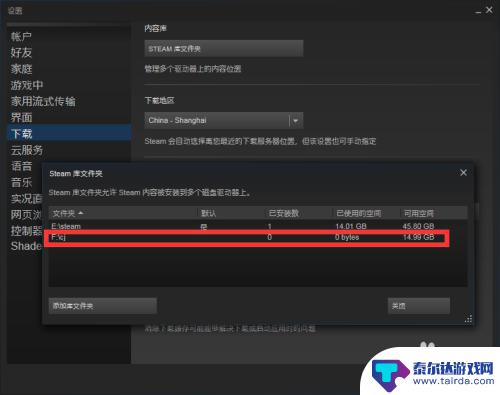
2.接下来我们打开steam游戏路径,然后选择steamapps文件夹,双击进入该文件。
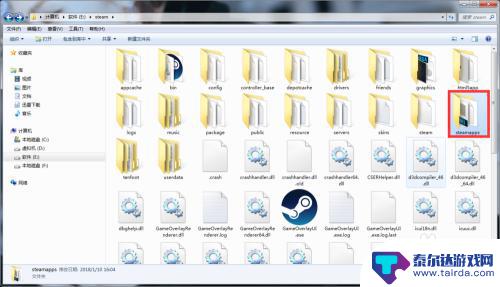
3.我们选择steamapps文件夹内的common文件夹,一般我们下载的游戏默认都是存放在这个文件夹内的。
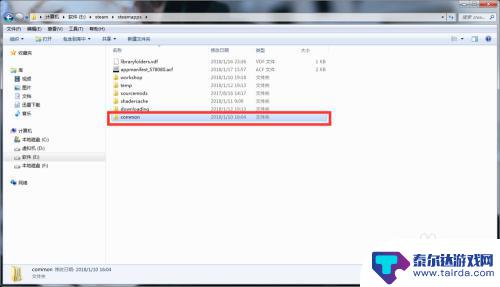
4.进入common文件夹后,你会看到电脑内已有游戏文件夹的路径。当然我们也可以直接通过steam右击属性,本地文件直接进入游戏路径。
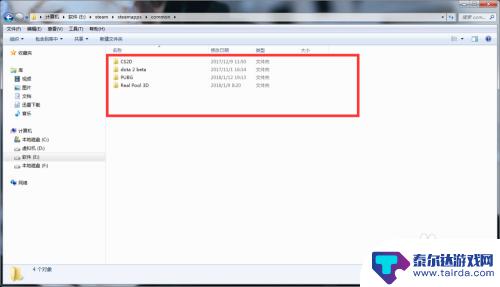
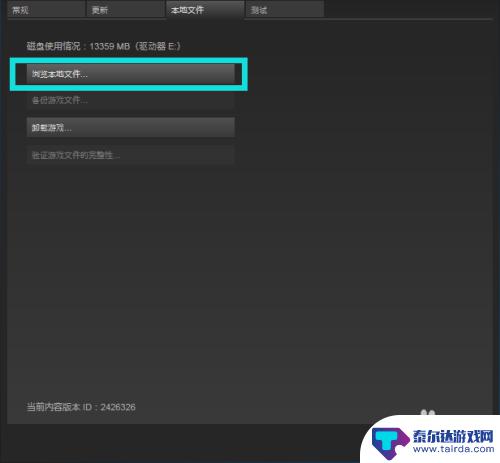
5.然后我们将自己所需要移动的游戏文件进行剪切,然后移动到你想要的盘符内。接下来我们把之前游戏路径上一级文件夹内相对应的ACF文件也复制过去,然后重启steam。
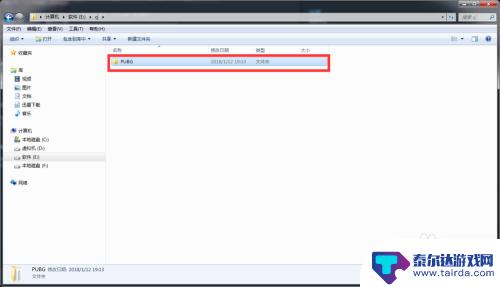
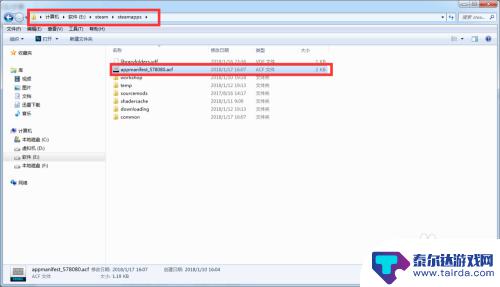
6.这样我们就可以正常进入游戏了,如果无法进入游戏。那么也不要紧,我们可以通过下方的添加,来添加移动的游戏,依然是可以正常进入游戏的。
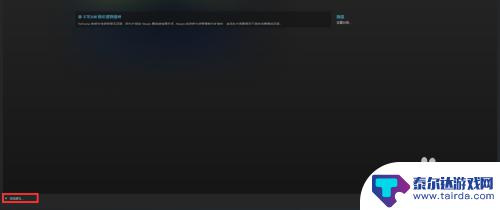
以上是我们对于Steam游戏文件位置的介绍,如果您在游戏中遇到了任何问题或困难,这里都有满意的答案,欢迎您继续关注我们的内容。















